Gravando chamadas do Skype para um podcast: o guia definitivo

Vamos descobrir uma das maneiras mais antigas e fáceis de capturar uma entrevista de podcast: como gravar uma chamada do Skype! Com essa gravação você pode fazer podcasting remoto com co-apresentadores ou entrevistados em lugares diferentes, o que facilita a comunicação e traz comodidade para todos os envolvidos, e é ainda mais importante nesse momento de pandemia.
Você sabia que por muito tempo, não dava para gravar com o Skype? Você só podia usá-lo para executar a chamada, mas precisaria de alguma tecnologia adicional (hardware ou software) para capturar a conversa.
Há alguns anos, o Skype introduziu seu próprio recurso de gravador de chamadas, para que os podcasters não precisassem usar ferramentas de terceiros. Falaremos nesse artigo sobre como isso funciona e também como explorar algumas outras opções. Porém, primeiro, vamos discutir sobre os prós e os contras de gravar um podcast no Skype.
Gravando chamadas do Skype para um podcast
O podcasting remoto permite que você possa entrevistar pessoas interessantes, com sotaques legais de diferentes estados (ou países, quem sabe?), tudo no conforto da sua casa. Gravar com o Skype ainda é uma forma popular de fazer podcasting remoto, mas é a melhor? Aqui estão os prós e contras:
Prós
- O Skype é de uso gratuito e amplamente conhecido;
- Tem um gravador de chamadas integrado.
Contras
- Seu convidado precisa de uma conta para participar da chamada;
- A chamada é gravada pela Internet, ao contrário do double-ender.
A gravação de chamadas double-ender tornou-se o padrão dos podcasters nos últimos anos. Basicamente, significa que os dois lados de uma conversa são gravados em trilhas separadas no computador de cada participante e salvos diretamente na nuvem. Um double-ender protege contra as perturbações que ocorrem no meio de uma conversa. Sua chamada pode cair ou falhar, mas isso não se manifestará na gravação em si. Na verdade, mesmo que seu computador trave completamente, a conversa até aquele ponto ficará armazenada com segurança na nuvem. O gravador próprio do Skype não faz gravações double-ender, mas existem muitas ferramentas boas por aí que fazem (Squadcast e Riverside, por exemplo), só que a desvantagem é que você pagará uma assinatura mensal para usar. Para muitos podcasters, porém, isso pode valer à pena.
Gravando um Podcast com Skype - as opções
Existem 4 formas de configurações diferentes para gravar com o Skype, todas com seus prós e contras. Vamos dar uma olhada nas várias opções.
1. Grave usando o próprio Skype
- Este é um processo muito simples. Faça sua chamada pelo Skype da mesma forma que faria normalmente e, depois de conectado, clique no símbolo + no canto inferior direito da janela da chamada.
- Clique em 'Iniciar Gravação', que irá começar a gravação da chamada. Seu convidado será notificado de que você está gravando.
- Você pode interromper a gravação antes de encerrar a chamada ou encerrar a chamada e a gravação será interrompida com ela.
- A gravação aparecerá na seção de chat de texto da chamada e você pode salvá-la em seu computador.
Ela será salva como um arquivo mp4, mesmo se você estiver executando uma chamada apenas de áudio. Depois é só converter para um arquivo de áudio simplesmente arrastando-o para o software de edição de podcast .
Neste momento, o Skype está gravando todas as chamadas como arquivos mono para que os dois lados da conversa fiquem em um. Isso nem sempre é ideal, pois reduz a flexibilidade que você tem para limpar a chamada e equilibrar os níveis de volume durante a pós-produção.
- Prós - Extremamente simples de gravar, sem a necessidade de software ou equipamento adicional.
- Contras - Gravação mono apenas, e o arquivo de vídeo precisa ser convertido em áudio.
2. Use um software de gravação de chamadas do Skype
Com essa abordagem, você simplesmente instala um software que grava suas chamadas do Skype e, em seguida, faz sua chamada normalmente. Um exemplo disso para o PC é o TalkHelper. Instale ele no seu computador e sempre que você quiser gravar uma chamada, abra primeiro o TalkHelper, clique em 'Gravar' e, em seguida, abra o Skype e faça sua chamada normalmente. No final da chamada, o TalkHelper disponibilizará a gravação para você salvar como um arquivo de áudio e então editá-la.
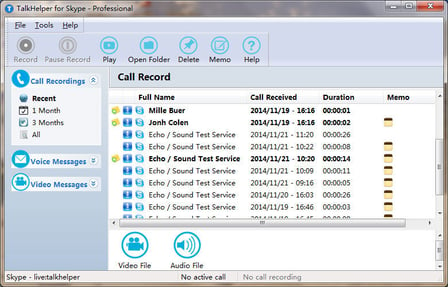
Outro programa parecido é o Call Recorder, criado pela Ecamm. Ele funciona exatamente da mesma maneira.

Ambos os softwares são pagos, mas eles não custam muito - entre US $ 30 e US $ 50 - então pode ficar tranquilo. Eles podem ser opções melhores do que o gravador padrão do Skype, pois gravam em trilhas separadas.
A desvantagem dessa opção é que ela depende inteiramente do seu computador e do software. Se algo der errado durante a gravação, como por exemplo o computador travar, toda a gravação será perdida. Imagine isso acontecendo justamente quando você conseguir marcar a maior entrevista da sua vida?
- Prós - Rápido, simples, sem barreiras para a gravação.
- Contras - se seu computador travar, você perderá tudo. Os gravadores de terceiros estão se tornando menos confiáveis.
3. Use equipamento de áudio para gravar chamadas do Skype
Gravar em um dispositivo diferente do seu computador oferece uma segurança adicional. Se você estiver gravando diretamente do seu computador e esse computador travar no meio da entrevista, você perde tudo. Por outro lado, se você estiver gravando essa conversa em um dispositivo externo como um gravador digital , não perderá nada do que gravou.
Usar hardware adicional não é a única maneira de obter essa segurança extra. Como já mencionei, há muitas boas plataformas de double-ender no mercado atualmente. Isso fez com que a qualidade da gravação remota suba de nível de uma forma muito mais acessível, pois poucas pessoas possuem um mixer (mesa de som), ou sabem como configurá-lo.
Nos últimos anos, os mixers se tornaram menos populares entre os podcasters. Em parte, isso se deve ao aumento das ferramentas de double-ender de qualidade e, em parte, ao lançamento de gravadores específicos para podcast, como o Rodecaster e o Zoom PodTrak P4 .
O PodTrak P4 é um gravador de podcast especialmente acessível e fácil de usar. Você pode gravar chamadas em qualquer plataforma, seja Skype, Zoom ou outros. Além do mais, você também pode gravar chamadas telefônicas. Você pode trazer um convidado via Skype, outro via telefone e gravá-los em faixas individuais (que demais!). O P4 ainda permite reproduzir música e efeitos que seus convidados remotos ouvirão, e a configuração mix-minus está disponível com o toque de um botão.
O desempenho do hardware vai depender muito da qualidade da sua chamada e da conexão com a Internet. Se uma chamada está travando e caindo, isso é o que será gravado. A abordagem de ponta dupla é a melhor maneira de contornar esse problema.
- Prós - Mais confiável, compensa o investimento por ser um dispositivo multiuso e possui controle sobre canais individuais.
- Contras - equipamento extra significa despesa extra e tempo adicional necessário para aprender como tudo funciona.
4. Faça um Double-Ender manual
Já falamos um pouco sobre a gravação double-ender. Este é o método em que ambos os participantes gravam seus próprios lados da conversa. Os arquivos podem ser sincronizados juntos na produção e, muitas vezes, soará como se a gravação tivesse ocorrido na mesma sala, em vez de online.
Existem muitas ferramentas de double-ender no mercado. Mas se você quiser, pode configurar essa ação manualmente para gravar via Skype. Como? É só fazer a chamada normalmente e ambos abrirem um software de gravação de áudio (como o Audacity, por exemplo) e executarem ao mesmo tempo. Isso só gravará sua própria voz, mas seu parceiro estará fazendo a mesma coisa. Claro, travamentos de computador ainda são um risco aqui, então é ainda melhor se você estiver gravando seu lado da conversa em um dispositivo externo como o Zoom H5 ou PodTrak P4.
Essa opção tem seus riscos. Você está contando com o seu convidado para fazer tudo corretamente no lado dele da conversa. Isso só irá funcionar se ele for um podcaster experiente, pois se ele for totalmente novo na gravação de áudio pode colocar tudo a perder.
- Prós - Potencial para gravação com qualidade de estúdio na mesma sala.
- Contras - Depende fortemente do seu convidado.
Resumo: Gravando chamadas do Skype para um podcast
O Skype é uma plataforma totalmente gratuita e bem conhecida. Ele permite que você grave chamadas sem a necessidade de nenhum software de terceiros, embora a qualidade dessas gravações seja limitada.
A desvantagem é que seu convidado precisa ter uma conta, enquanto o popular rival do Skype, o Zoom, depende apenas de um clique em um link. Essa abordagem de clique no link também é popular entre as plataformas de gravação double-ender, como SquadCast e Riverside. Você também terá melhor potencial para qualidade de áudio, bem como maior flexibilidade, embora precise pagar uma taxa mensal para administrar sua conta.
Outra possibilidade é utilizar um gravador de podcast como o Zoom PodTrak P4, que possui todas as bases para gravação de chamadas do Skype, bem como qualquer outro tipo de configuração de podcast.
Se você quiser mais ajuda com suas aventuras de gravação online, certifique-se de dar uma olhada no nosso Blog. E, claro, pode sempre contar conosco para tirar suas dúvidas.
Você também pode contar com a nossa assistência para aprender a como gravar com ótima qualidade, utilizando os melhores softwares e equipamentos, e se precisar podemos acompanhar sua gravação. Solicite um orçamento, seu podcast merece!
E se você quer começar seu podcast mas não faz a menor ideia de como, não perca a chance de adquirir nosso livro:

Esse artigo foi traduzido e adaptado pelo Bicho de Goiaba - via<strong> <a rel="noreferrer noopener" href="https://www.thepodcasthost.com/" data-type="URL" data-id="https://www.thepodcasthost.com/" target="_blank">The Podcast Hos</a><a href="https://www.thepodcasthost.com/" data-type="URL" data-id="https://www.thepodcasthost.com/" target="_blank" rel="noreferrer noopener">t</a></strong>.

Comments